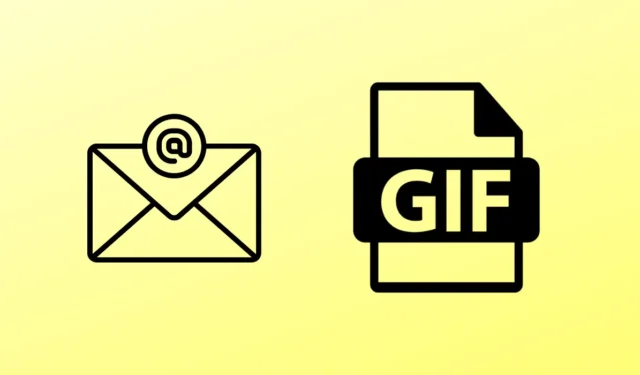
GIF は、特に電子メールで使用する場合、言葉よりも多くのことを語る重要な要素です。今日は、ステップバイステップのガイドを使用して、Gmail で電子メールに GIF を挿入する最適な方法を学びます。
GIFは新しいものではなく、長い間使われてきました。他の人が何を表現したいのか理解し、消費するのがとても簡単なので、今後も人気が続くことは間違いありません。
さらに、GIF は魅力的でわかりやすいだけでなく、人々の注目を集めるのに非常に効果的です。それでは、時間を無駄にせずに Gmail に GIF を追加する方法を見てみましょう。
Gmail でメールに GIF を挿入するベストな方法
モバイル デバイスでもデスクトップでも、Gmail をどちらのデバイスでも簡単に使用できます。GIF コレクションをさらに追加できる追加機能もご利用いただけます。
1. AndroidのGmailでメールにGIFを挿入する
Gmail ユーザーの 75% 以上がモバイル ユーザーであるため、Gmail をより視覚的に魅力的でメッセージ重視にするために GIF を追加したいと考える人がいるのも当然です。
機能豊富なキーボードならどれでも役立ちます。デフォルトのGBoardでもGIF を追加できます。それ以外の場合は、Android 向けの最高の GIF キーボードをチェックして、GIF コレクションをさらに追加してください。
- Gmail アプリを開き、「作成」ボタンをタップします。
- キーボード上の絵文字アイコンをタップするだけです。
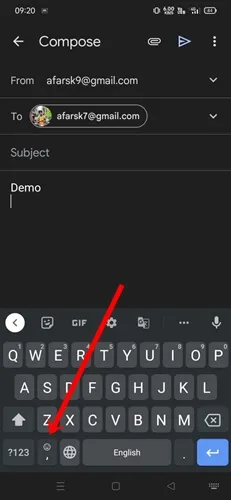
- 次に、 GIFオプションに進みます。
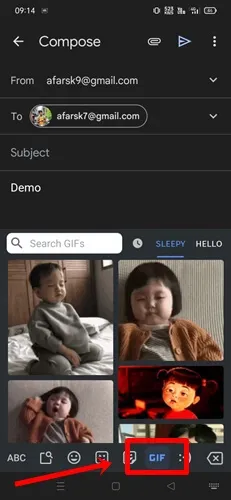
- 次に、Gmail メールに掲載するGIFを選択します。ただし、他の GIF を検索することもできます。
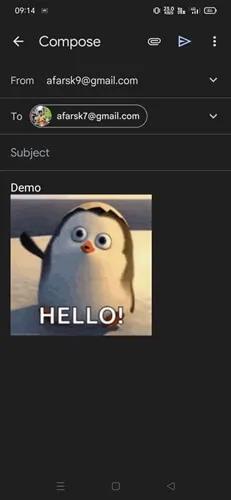
- では、 GIF で送信ボタンを押す準備をしましょう。
2. PCのGmailにGIFを追加する
PC を使用して Gmail のメールに GIF を追加するのは、少し面倒な作業です。GIF の URL を挿入するか、メールのコンテンツ内の添付ファイルとして使用するために GIF をダウンロードする必要があります。次の手順に従う必要があります。
- お好みのウェブブラウザでGmail を開き、「作成」ボタンをクリックします。
- 次に、写真アイコンをクリックすると、GIF を追加するためのいくつかのオプションが表示されます。
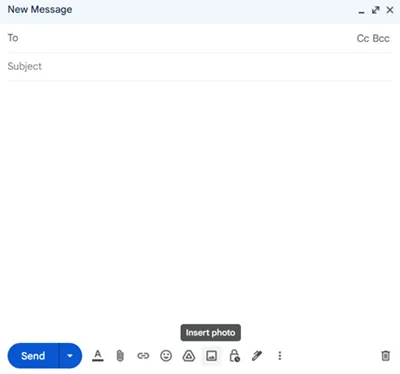
- ただし、コレクションがある場合は、GIF をアップロードできるので便利です。また、GIF を含む URL を埋め込むこともできます。GIPHYにアクセスし、任意のGIFを選択して右クリックし、画像アドレスのコピーをクリックします。
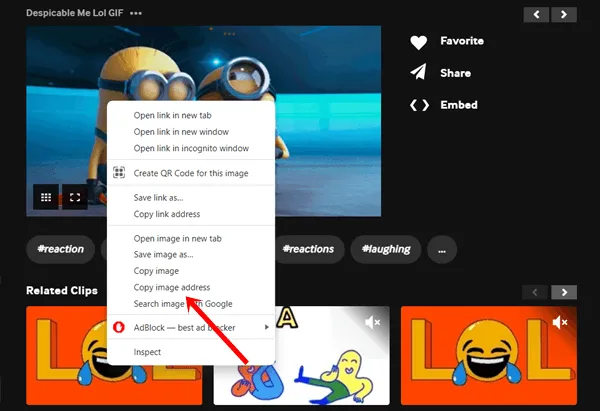
- 次に、それをWeb アドレスの上に貼り付けます。
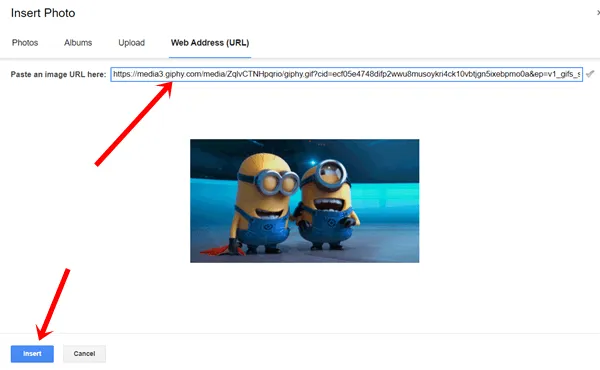
- その他の詳細を入力して、美しい GIF を添付したメールを Gmail 経由で送信します。
3. 拡張機能を使用してPC上のGmailにGIFを追加する
これまで、Gmail の手動機能を使用して GIF 付きの Gmail を準備する方法を学びました。ここでは、Gmail と非常に互換性のある Giphy for Gmail というサードパーティの拡張機能を使用します。
しかし、GIPHY には驚くほど豊富な GIF と絵文字のリストがあります。GIPHY を使用して、独自の GIF を簡単に作成することもできます。Gmail でどのように使用できるかを見てみましょう。
- GIPHY ウェブストアのページにアクセスし、「Chrome に追加」をクリックします。
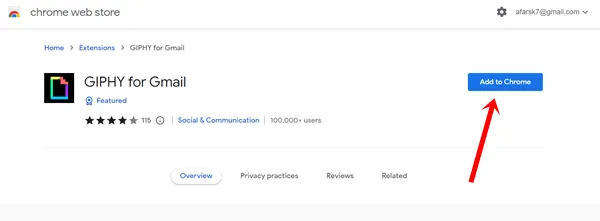
- 次に、「拡張機能を追加」をクリックします。
- GIPHY が正常に追加されました。Gmailにアクセスし、「作成」ボタンをクリックします。
- ここで、 GIPHY アイコンが表示されるので、それをクリックすると、追加できる GIF が大量に表示されます。
- それに応じてGIF を選択し、メールを送信します。
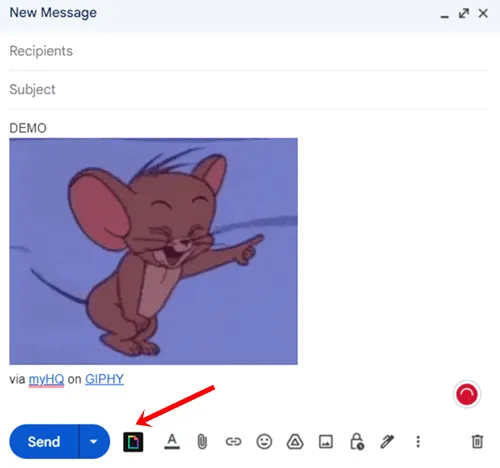
最後の言葉
これらは、Gmail でメールに GIF を挿入する最適な方法です。次のメールで GIF を使用できるように十分な情報を収集できたことを願っています。ただし、疑問や質問がある場合は、コメント セクションでお知らせください。





コメントを残す